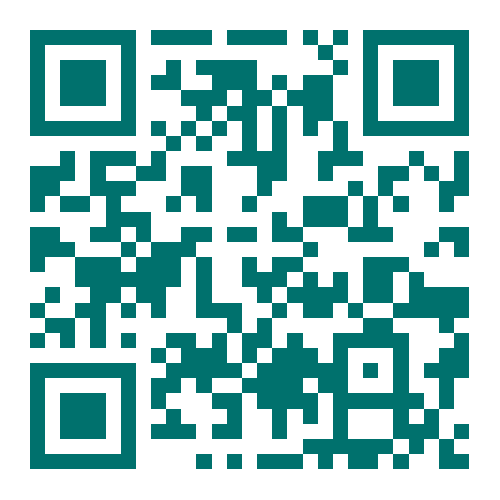最近,小编的同事预定的iPhoneX收到了,同事之间轮流把玩了一番,都觉得:少了home键的iPhoneX使用起来很别扭。那么,iPhoneX怎么用?今天的文章中,小编就给大家带来iPhoneX使用用法,为了方便大家了解,小编也附上了动态演示,一起来看看吧!
iPhoneX
基本操作:开机、关机
在iPhone X上,尽管手机中框上按键没有大变化,但是按键对应的职能却有些不同。
这里改动最大的是电源键, 在iPhone X上电源键已经不叫电源键了,叫“侧边键”(Slide Button), 同时也肩负了多项功能。
iPhoneX
基本开机依然是长按侧边键,不用多久iPhone X就可以从关机状态下开机。但是关机却有些麻烦。
如果你要让你的iPhone X关机,那么单纯的长按侧边键是不行的。 长按侧边键只会让你呼出Siri,如果你想要关机你就需要按住侧边键的同时也按住音量键的任意一个,然后,才会出现关机界面。那时候,滑动一下手机屏幕中的按钮就可以关机了。
iPhoneX关机
进阶操作:强制重启
如果让iPhone X强制重启,可能是最值得学会的技能之一。鉴于iOS 11上多如牛毛的小BUG,关键时候强制重启能省去你不少的麻烦。
在iPhone X上,你需要依次单击音量+、音量-,最后还有长按侧边键,此时你的iPhone X才会强制重启。
iPhoneX强制重启
iPhone X的手势功能尽管挺好用的,但是学习成本也不小。 但是只要用熟之后,iPhone X用起来绝对会更加得心应手,或许iPhone X这一套手势操作逻辑将能够引领全面屏手机的潮流,在全面屏手机快速普及的今天,成为手机的标配交互方式。
基本操作:截图
截图也需要同时操作侧边键和音量键。如果你想进行截图操作,那么,需要按住侧边键的同时短按“音量+ ”按键,大概一秒的样子松开,就可以完成截图。
iPhoneX截图
手势操作的核心,底部操作条
由于iPhone X取消了物理Home键(老生常谈), 所以苹果在iPhone X的画面底部新增了一条“操作条”,几乎大多数的手势操作都需要围绕着这条操作条来完成。
iPhoneX操作条
基本操作:回到桌面
回到桌面是iPhone X应用交互中使用地最频繁的操作之一,在过去的iPhone上,回到桌面这个功能的只需要按下Home键就能完成,但iPhone X想要实现这个功能也很简单。
在除了桌面的任何应用软件界面下,只需要从底部操作条处往上一滑,应用就会自行退出关闭,然后回到主桌面。
iPhoneX回到桌面
这个手势交互非常易用简单,相信iPhone X的新用户一下子就能习惯。
基本操作:多任务呼出
过去的iPhone上,呼出多任务界面也很简单,双击Home键就可以快速呼出多任务界面。而如今用手势操作,在iPhone X上呼出多任务界面也很简单, 在任何界面下,只要在操作条位置按住屏幕向上滑动到屏幕中间位置,伴随着轻微的机身震动,多任务界面就出来了。
iPhoneX多任务呼出
基本操作:控制面板
众所周知iOS系统调出控制面板的方式非常独特,和原生安卓不同,iOS是从屏幕底部向上滑动呼出控制面板菜单。
在iPhone X上,呼出控制面板的方式有了变化。 用户需要从屏幕顶部右侧“耳朵”处向下滑动,然后才能呼出控制面板菜单。 只不过和别的手机里的iOS 11一样,控制面板内的调整项可以通过3D Touch功能进行进一步的设置。
iPhoneX控制面板
进阶操作:切换任务
除了通过呼出多任务界面再切换应用意外,iPhone X还有别的切换任务的方法。
在已经开启了多个应用的情况下,在iPhone X底部的操作条处向左或者向右滑动,就能相应地进入前一个或下一个应用程序。
iPhoneX切换任务
目前多任务顺序切换的功能只有iPhone X才有,这应该是iPhone X的专属功能。配合灵活的手势操作,iPhone X可以有效地在两个或者三个应用之间来回切换。
进阶操作:删除后台应用
在别的iPhone上删除后台应用很简单,只需要在多任务界面将应用向上或者向下滑动移除就行,但是这一招在iPhone X上却行不通了。
在iPhone X上想要关闭后台任务比较麻烦, 首先你得点开多任务界面,然后,在多任务界面长按你想删除的应用,等该任务的左上角处出现一个红点后,点击红点才能成功关闭该任务。
删除后台应用
对于习惯了要手动关闭后台软件的用户来说,iPhone X关闭后台任务的这个操作极其不友好,步骤非常多,很浪费时间。小编觉得苹果这是有意让用户淡化后台概念,强迫用户减少关闭后台应用的次数。
进阶操作:便捷访问
别看iPhone X机身尺寸小,但屏幕毕竟是5.8英寸的,无论握持感再怎么好,对手机屏幕的顶部进行操作始终是不方便,何况苹果鬼使神差地将控制面板的操作区域放在了手机的顶部,因此学会怎么使用苹果的便捷访问功能十分重要。
普通版iPhone使用便捷访问只需要按三次电源键, 而iPhone X只需要在手机的设置菜单中开启“便捷操作”选项后,手指在手机底部操作条处向下滑动,那么屏幕内的显示内容就会全部下移,本来在手机屏幕顶部的显示内容会下移到手机的中间部分,那么即使是单手也可以顺利操作了。
iPhoneX便捷访问